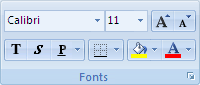Pasvītrošanu datu avota datiem var pievienot vairākos darblapa. Varat pasvītrot visu vai atlasīto tekstu šūnās, lietot apakšējo apmali šūnām vai rindām vai zīmēt līniju, lai pasvītrotu šūnas.
-
Veiciet vienu no turpmākajām darbībām.
-
Lai pasvītrotu visu tekstu vai skaitļus šūnā vai diapazons šūnā, atlasiet šo šūnu vai šūnu diapazonu.
-
Lai pasvītrotu tikai daļu no šūnas satura, veiciet dubultklikšķi uz šīs šūnas un pēc tam atlasiet tekstu vai skaitļus, kurus vēlaties pasvītrot.
Ja šūnā ir ieslēgta rediģēšana, varat atlasīt šūnas saturu, veicot dubultklikšķi uz šūnas. Ja rediģēšana šūnā ir izslēgta, varat noklikšķināt uz šūnas un pēc tam atlasīt tekstu vai skaitļus, kurus vēlaties pasvītrot šūnas formulu josla. Varat arī nospiest taustiņu F2, lai rediģētu aktīvo šūnu, izmantot bulttaustiņus, lai novietotu ievietošanas punktu, un pēc tam izmantot taustiņu kombināciju SHIFT+bulttaustiņi, lai atlasītu saturu.
-
-
Cilnes Sākums grupā Fonts veiciet kādu no šīm darbībām:
-
Lai lietotu vienu pasvītrojumu, noklikšķiniet uz Pasvītrojuma
-
Lai lietotu citu pasvītrojuma stilu, piemēram, dubultu pasvītrojumu vai vienu vai dubultu grāmatvedības pasvītrojumu (pasvītrojums, kas aizpilda šūnas platumu), noklikšķiniet uz dialoglodziņa ikonas
-
-
Atlasiet šūnu, diapazons šūnu vai rindas, kuras vēlaties pasvītrot. Papildinformāciju skatiet rakstā Šūnu, diapazonu, rindu vai kolonnu\n darblapā.
-
Cilnes Sākums grupā Fonts noklikšķiniet uz bultiņas blakus apakšējai apmalei
-
Cilnes Ievietošana grupāIlustrācijas noklikšķiniet uz Formas.
-
Sadaļā Līnijas noklikšķiniet uz
-
Velciet, lai uzzīmētu līniju zem šūnām, kuras vēlaties pasvītrot.
Lai uzzīmētu taisnu līniju, turiet nospiestu taustiņu SHIFT un velciet, lai uzzīmētu līniju.
-
Lai mainītu līnijas formatējumu, noklikšķiniet uz līnijas, lai to atlasītu.
Tiek parādīta cilne Zīmēšanas rīki ar pievienotu cilni Formatēšana.
-
Cilnes Formatēšana grupā Formu stili atlasiet nepieciešamās formatēšanas opcijas.
Vai nepieciešama papildu palīdzība?
Vienmēr varat pajautāt speciālistam Excel tech kopienā vai saņemt atbalstu kopienās.